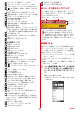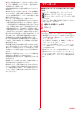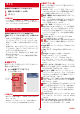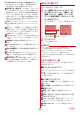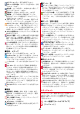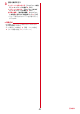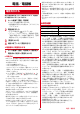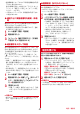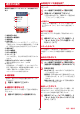Users Manual Part 3
基本操作
42
停電時などに本端末のライトを点灯します。
1
通知パネルを開く(→p.39)
2
[ライト]
✔お知らせ
・ ホーム画面で[本体設定]e[簡単モード切替]e
[ライト点灯モード]の[オン]/[オフ]をプレスし
ても、ライトのオン/オフができます。
本端末に登録されているアプリを起動します。
「基本アプリ」と「カテゴリ別アプリ」に分類されま
す。
・ お買い上げ時に登録されているアプリをアップ
デートしたとしても、アップデートしたデータを
削除して、お買い上げ時の状態に戻すことができ
ます。
・ 本端末では、あらかじめインストールされている
アプリのほか、Playストアなどでダウンロードで
きるアプリをご利用になれます。
・ アプリによっては、別途お申し込み(有料)が必
要なものがあります。
・ アプリによっては、ヘルプから機能や操作手順な
どを確認できます。
◆ 基本アプリ
基本アプリエリアに表示されているアプリはホーム
画面から起動できます。
1
ホーム画面でアプリをプレス
アプリが起動します。
✔お知らせ
・ 基本アプリの表示位置は、一部変更できるものがあり
ます。→p.100
・ 未読のメール/SMS/+メッセージがある場合は、
メールアプリの右上に未読件数が表示されます。
❖基本アプリ一覧
お買い上げ時の基本アプリエリアに表示されるアプ
リは次のとおりです。
iチャネル:天気、ニュース、芸能・スポーツ、占
いなどのさまざまなジャンルの最新情報を自動で
ホーム画面にお届けするウィジェットです。
電話/電話帳:電話や電話帳を利用できるアプリ
です。→p.46
また、ドコモが提供する電話帳アプリも利用でき
ます。docomoアカウントの電話帳データをクラ
ウド上で管理できます。→p.53
メール/SMS:ドコモのメールアドレス
(@docomo.ne.jp)を利用して、メールの送受信
ができます。dアカウントを利用すれば、タブレッ
トやPCブラウザなど複数のデバイスから同一の
メールアドレスを使ってメールの送受信や閲覧が
行えます。→p.55
インターネット:パソコンと同じようにWeb
ページを閲覧できます。→p.66
〜 ワンタッチダイヤル:連絡する相手をあらか
じめ登録しておくと、簡単に電話やメールができ
ます。→p.51
Google検索:キーワードを入力してWebサイトを
検索します。
Playストア:Google Playを利用できます。→
p.73
Google:Google(→p.93)、Chrome™、
Gmail(→p.65)、マップ(→p.89)、
YouTube™、ドライブ、YT Music、Playムー
ビー &TV
、Duo、フォト、カレンダー時計、
Files、ドキュメント、スプレッドシートが利用で
きます。
カメラ・ビデオ:写真を撮影します。モードから
動画(ビデオ)撮影、QRコード読み取り、拡大鏡
などを切り替えて利用できます。→p.81
dメニュー/検索:「dメニュー」へのショート
カットアプリです。dメニューでは、ドコモのおす
すめするサイトや便利なアプリに簡単にアクセス
することができます。→p.73
アルバム:カメラで撮影した静止画や動画を確認
したり、Webページからダウンロードした画像を
表示できます。→p.88
d払い:ドコモが提供するスマホ決済サービス「d
払い」を利用するためのアプリです。対象の街の
お店で、アプリに表示されたバーコードを提示す
るだけで、簡単・便利・おトクにお買い物をする
ことができます。
ドコモサービス:dマーケット(→p.73)、dポイ
ント(→p.74)、マイマガジン(→p.74)が利用
できます。
らくらくコミュニティ:かんたん操作で使いやす
く、誰でも気軽に趣味の話題で楽しめるSNS(イ
ンターネット上の交流の場)です。→p.69
ライト
アプリについて
アプリを
プレス